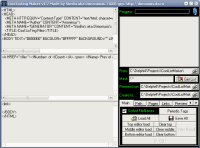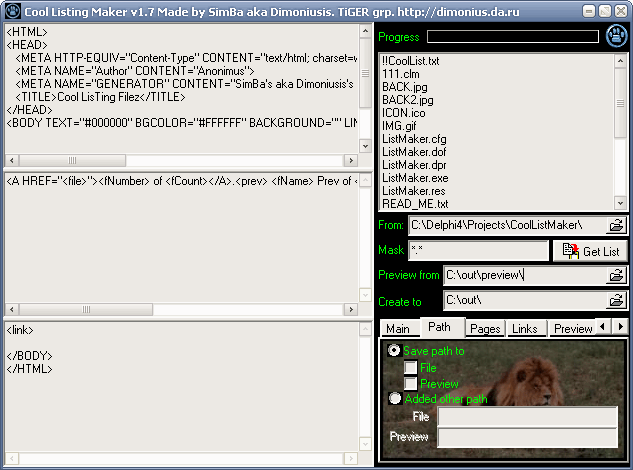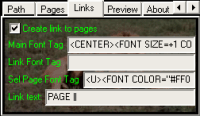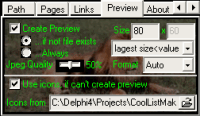Cool List Maker
Назначение
Скриншоты
Скачать
Как пользоваться программой
Назначение
Программа для создания любых по оформлению списков файлов и галерей в HTML. Очень проста в использовании, много опций, быстро работает. Есть предустановленные шаблоны, но так же можно ставить свои — Вы просто в своем любимом редакторе создаете HTML шаблон, потом нужные куски вставляете в эту программу.
Чтобы создать список в html — указываете какие файлы обрабатывать, каким шаблоном и все остальное она сделает сама. Может разбивать по страницам, создавать списком или таблицей. При создании галерей сама может делать трумбнейлы (превью), а так же использовать иконки для разных типов файлов, если превью сделать не удается.
В настоящий момент, в связи с отличным развитием и доступностью скриптовых языков на серверах программа не столь актуальна. Разработка ее не ведется, а в разделе "Скачать" выложен исходный код для желающих.
Скриншоты
Кликните по изображению, чтобы его увеличить.
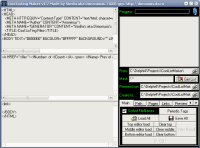 Основное окно программы 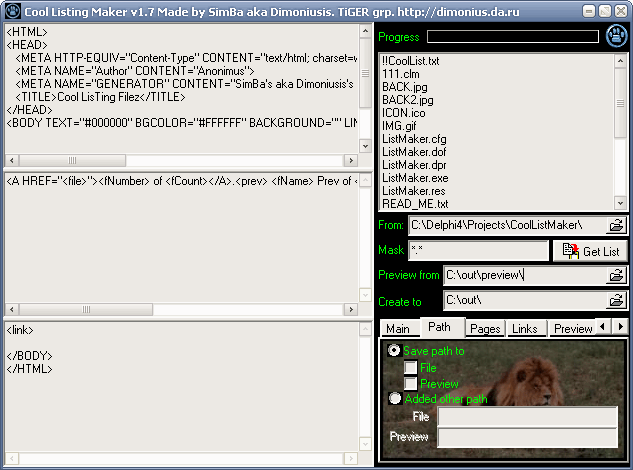 Выбор списка файлов и каталогов 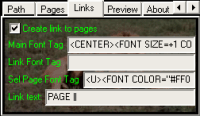 Настройка вида ссылок 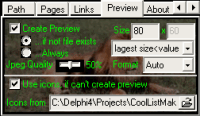 Настройка превьюшек
Скачать
Скачать программу Вы можете с одного из зеркал.
Как пользоваться программой
- Скачайте последнюю версию программы с этого сайта из раздела "Скачать".
- Разархивируйте (правой кнопкой мыши на скачанном файле — извлечь в текущую папку).
- Запустите.
- В поле From укажите (можно через кнопку "Обзор") каталог, откуда брать файы, по которым строить список.
- Нажмите Get List — список сверху заполнится найденными файлами. Именно они будут учавствовать в списке.
- Выберите так же папки Preview from (откуда брать изображения для предпросмотра — "превью", и куда их сохранять, если там не будет нужных), и Create to — куда создавать html файл.
- Нажмите кнопку "Load All" чтобы загрузить шаблоны. Стандартные шаблоны находятся в подпапке Samples в папке с программой.
- Нажмите "Go!".
- Откройте полученные файлы (они находятся в папке "Create to"), и обычно называются "page0.html"
- Если что-то Вас не устраивает, то многие вещи можно настроить, покопавшись в закладках в правом нижнем углу программы.
Более подробную информацию читайте в файле Read_me.txt, в папке с программой.
|
|